# Der Weg ins Internet
Suche nicht das Abenteuer, aber gehe ihm nicht aus dem Weg.
– Fernöstliche Weisheit
In diesem Kapitel soll nicht das Abenteuer beschrieben werden, wie Sie ins Internet kommen, sondern wie Sie den richtigen Provider wählen, Ihre Seite auf einen Server im Internet hochladen und sie den Suchmaschinen bekannt machen.
# Wahl des Providers
Die Wahl eines Providers gestaltet sich häufig sehr kompliziert, da es viele Dinge gibt, die dabei zu beachten sind. So tummeln sich unter den vielen Anbietern auch einige schwarze Schafe, die es zu erkennen gilt. Die meisten Anbieter locken mit allerhand Versprechungen, umfangreichen Leistungsmerkmalen und günstigen Preisen und lassen dabei scheinbar nebensächliche Kosten geschickt außen vor. Ich möchte Ihnen nun einige Anhaltspunkte nennen, wie Sie die Guten von den Schlechten unterscheiden können und wie Sie den richtigen Provider für Ihr Projekt finden.
Die Entscheidungsfindung lässt sich anhand von kurzen Fragen sehr erleichtern:
- Welche Inhalte sollen angeboten werden?
- Welche Technologien sollen dabei verwendet werden?
- Was ist für die Zukunft des Projekts an Erweiterungen geplant, und welche Technologien sind dafür notwendig?
- Wie hoch ist der Administrationsaufwand?
- Welche Möglichkeiten benötigen Sie zur Administration?
Dass Sie diese Fragen nicht unbedingt sofort beantworten können, ist nicht weiter problematisch. Die Antworten basieren größtenteils auf Erfahrungswerten.
Die Frage der Inhalte ist wichtig, um herauszufinden, wie viel Speicherplatz auf dem Server des Internet Service Providers (kurz ISP) benötigt wird. Möchten Sie lediglich wenige Informationen über sich selbst preisgeben, wird der benötigte Speicherplatz nicht mehr als 1 MB umfassen. Möchten Sie hingegen die gesammelten Bilder Ihrer Urlaube der letzten 20 Jahre in bestmöglicher Qualität zur Verfügung stellen, kann die Anforderung an den Speicherplatz schnell in Richtung mehrerer hundert Megabyte gehen. Selbst die Bereitstellung von Downloads, wie Software, Musikstücke oder Videos, kommt nicht ohne genügend Speicherplatz aus. Im Voraus zu sagen, wie viel Megabyte Sie brauchen werden, ist schwer. Man kann hier nur von ungefähren Werten ausgehen, die es zu überschlagen gilt, um wiederum einen ungefähren Wert für den Speicherverbrauch zu ermitteln.
| Art | Speicherplatz |
|---|---|
| HTML-Seite mit kleinen Grafiken zur optischen Gestaltung | ca. 20 KB |
| Grafik, 320 × 200 | Je nach Qualität ca. 10 KB |
| Grafik, 640 × 480 | Je nach Qualität ca. 25 KB |
| Grafik, 1024 × 768 | Je nach Qualität ca. 45 KB |
| Software | Je nach Art ab ca. 100 KB |
| Musikstücke | Je nach Länge ab ca. 3 MB |
| Videos | Je nach Qualität ab ca. 5 MB |
Tabelle 5.1: Schätzwerte für Medien
Wie Sie der Tabelle 5.1 entnehmen können, ist alles, was über eine einfache HTML-Seite hinausgeht, salopp gesagt, Speicher fressend.
Außerdem sollten Sie immer bedenken, dass Sie vielleicht nach und nach neue Inhalte hinzufügen möchten. Auch diese kommen ohne Speicherplatz nicht aus, und deshalb sollten auch diese Erweiterungen schon von vornherein in die Planung mit einbezogen werden. Wenn Sie eine ungefähre Summe ermittelt haben, können Sie noch gut und gern 50 Prozent aufschlagen. Dies sollte dann für kommende Erweiterungen ausreichend sein. Sind die Erweiterungen umfangreicher, kommen Sie in der Regel mit den zur Verfügung stehenden Mitteln nicht aus und müssen bei Ihrem Webhosting-Paket aufrüsten.
Wichtig ist natürlich auch, welche Technologien Sie bei Ihrem Projekt einsetzen möchten, da nicht jeder ISP alles in einem Paket anbietet. So müssen Sie überlegen, ob Sie PHP, Perl, MySQL oder auch SSI einsetzen möchten. Vielleicht sollen ja auch ganze Videostreams abrufbar sein. Auf welche dieser Techniken können Sie verzichten und Ihr Projekt anhand dieser Änderungen anpassen? Auf welche Techniken sind Sie zwingend angewiesen, weil Ihr Projekt ohne sie nicht zu realisieren ist? Welche zukünftigen Erweiterungen des Projekts planen Sie? Welche Techniken werden dafür benötigt? All diese Fragen sind bei einer gründlichen Planung nicht sonderlich schwer zu beantworten. Da diese Fragen speziell vom Projekt abhängen, ist es hier schwer, Schätzungen vorzunehmen. Vermeiden Sie aber den Mix von gleichartigen Technologien, wie den von Perl und PHP. Dies erleichtert Ihnen die Realisierung Ihres Projekts und das Finden des geeigneten Providers enorm.
Von den Inhalten hängen auch der Administrationsaufwand und die dafür erforderlichen Mittel ab. Bei ein paar einfachen HTML-Seiten ist es nicht weiter schlimm, wenn Sie Ihre Daten mittels eines HTML-Formulars des ISP übertragen müssen, auch wenn dies dann nur Datei für Datei möglich ist. Bei Projekten, die mehr als zehn Dateien umfassen, ist ein FTP-Zugang jedoch Pflicht. Letzteren bieten die meisten ISPs schon bei den kleinsten Paketen an. Bei Verwendung von Servertechnologien wie passwortgeschützten Verzeichnissen ist es oft sehr mühsam, die dafür benötigten Dateien auf dem eigenen Rechner von Hand anzulegen und dann zu übertragen. Ein Hilfsmittel auf Seiten des ISP bzw. des Servers wäre da schon angebrachter. Das Gelbe vom Ei ist dann aber ein so genannter SSH- oder Telnet-Zugang, mit dem Sie bequem alle administrativen Aufgaben auf dem Server erledigen können.
Unterschätzt wird oft die Frage des Datentransferaufkommens, neu-deutsch auch Traffic genannt. Der Traffic umfasst die Menge der Daten, die zwischen einem Benutzer und einem Server transportiert wird. Ruft ein Benutzer Ihre Webseite auf und sieht er sich dabei einige Seiten mit verschiedenen Grafiken an, kann es passieren, dass er schnell mal 500 bis 1000 KB an Daten vom Server abruft. Dies ist der Traffic. Pro Monat steht Ihnen als Anbieter nur eine begrenzte Menge an Traffic zur Verfügung. Bei einem zur Verfügung stehenden Volumen von 15 GB werden viele den Traffic außer Acht lassen und der Meinung sein, dass dies vollkommen ausreichend sei. Stellen Sie sich nun einmal vor, pro Besuch werden 1 MB Daten übertragen. Dann können 15.000 Aufrufe pro Monat stattfinden, ohne dass dieses Volumen überschritten wird. Werden jedoch mehr als 15 GB pro Monat übertragen, kann Sie das teuer zu stehen kommen, denn dann kostet ein zusätzliches Megabyte Traffic um die 1 bis 10 Cent. Auf 1 GB hochgerechnet, macht das schnell 10 bis 100 i.
Wenn alle diese Fragen beantwortet sind, ist nun ein geeigneter Provider auszuwählen. Wie bereits erwähnt, tummeln sich dort einige schwarze Schafe. Aus diesem Grund sollten einige Dinge genau geprüft werden:
- Prüfen Sie die Angebote mit Sorgfalt. Viele Provider nennen Nebenkosten oft nur in Fußnoten. Achten Sie dabei auf das zur Verfügung stehende Transfervolumen, und rechnen Sie aus, wie teuer ein weiteres Gigabyte Traffic bei Überschreitung ist.
- Lesen Sie sich immer die allgemeinen Geschäftsbedingungen (AGB) durch, und achten Sie dabei auf Zahlungsmodalitäten, Garantiezusagen und Kündigungsfristen. Sie sollten nicht mehr als sechs Monate im Voraus zahlen müssen und maximal eine Kündigungsfrist bis zum letzten Tag des Folgemonats akzeptieren. Wichtig ist auch, welche Rechte Sie besitzen, wenn die Server, auf denen Ihre Seite gehostet wird, einmal ausfallen sollten. Für Privatpersonen ist dies vielleicht weniger wichtig als für ein Einzelhandelsunternehmen, das die Seite als Vertriebskanal verwendet.
- Suchen Sie auf den Webseiten des Anbieters immer nach dem Impressum. Ein Unternehmen, das nichts zu verbergen hat, wird im Impressum auch Angaben zu Kontaktpersonen bei Rechtsstreitigkeiten machen. Seien Sie aufmerksam bei Firmen, deren Impressum keine detaillierten Angaben enthält.
- Versuchen Sie im Internet weitere Informationen zu dem ISP zu erhalten. Besuchen Sie Meinungsforen oder -plattformen wie Dooyoo (http://www.dooyoo.de/) oder Ciao (http://www.ciao.de/). Nehmen Sie gegebenenfalls auch kostenpflichtige Informationssysteme in Anspruch.
- Sprechen Sie notfalls Kunden an, die ihre Webseite bei dem entsprechenden ISP hosten lassen, und fragen Sie nach deren Meinung.
- Bietet der ISP telefonischen Support an? Dann achten Sie auf teure 0190-Rufnummern. Diese sind für den ISP oft eine Goldgrube. Ein normaler Festnetzanschluss ist angebrachter, und auch eine 0180-Rufnummer ist akzeptabel. Außerhalb der Geschäftszeiten sollte jedoch auf jeden Fall ein kostenloser Email-Support zur Verfügung stehen.
- Preiserhöhungen sollten Sie vertraglich niemals akzeptieren. Sollte der ISP einmal die Preise erhöhen, muss Ihnen ein Sonderkündigungsrecht eingeräumt werden.
- Achten Sie ebenfalls darauf, dass die Domain auf Ihren Namen bei der Denic oder dem zuständigen NIC eingetragen wird. Andernfalls können ISPs eine sehr hohe Ablösesumme (Beträge von 100 € sind nicht unüblich) verlangen, falls Sie einmal zu einem anderen ISP wechseln möchten.
Die meisten ISPs bieten die verschiedensten Pakete an. Dabei gibt es neben den Unterschieden zwischen den angebotenen Leistungen bezüglich Speicherplatz, Email-Adresse und Traffic noch den Unterschied zwischen virtuellem Hosting und dedizierten Servern. Beim virtuellen Hosting teilen Sie sich die Bandbreite des Servers mit anderen Mietern. Dies führt häufig dazu, dass der Anschluss des Servers an das Internet ein Flaschenhals wird und Ihre Seiten nicht immer schnell und gut erreichbar sind. Dies ist immer davon abhängig, wie stark die Seiten Ihrer Mitmieter besucht werden. Bei einem dedizierten Server verfügen Sie über einen eigenen vollständigen Server in der Farm des ISP, und Ihnen stehen häufig viel mehr Möglichkeiten zur Administration und Anpassung des Servers nach eigenem Gusto bereit. Dabei gibt es auch den Unterschied zwischen vorkonfigurierten Servern (für Einsteiger mit wenig Kenntnissen optimal) und nicht konfigurierten Servern (für Profis mit viel Know-how bei der Konfiguration eines solchen Servers). Dedizierte Server sind häufig auch wesentlich teurer als das virtuelle Hosting. Wofür Sie sich letztendlich entscheiden, hängt vom Geldbeutel und natürlich vom Umfang des Projekts ab.
Bei Dedizierten Servern oder auch Root Server genannten Paketen teilen Sie sich einen Server nicht mit anderen Kunden. Der gesamte Server steht nur Ihnen zur Verfügung und Sie haben in der Regel die volle Kontrolle über ihn. Das bedeutet, dass Sie sich in der Regel aussuchen können, welches Betriebssystem auf dem Server installiert sein soll und wie die exakte Konfiguration auszusehen hat. Dedizierte Server sind in der Miete häufig sehr teuer und erfordern sehr gute Kenntnisse des installierten Betriebssystems. Sie sind also nur Profis zu empfehlen oder Firmen, dessen Internetauftritt einen dedizierten Server erfordert.
Die Managed Server entsprechen von der Leistung her den dedizierten Servern, mit dem Unterschied, dass Sie keinen Rootzugriff auf den Server erhalten. Sie können also nicht mit den gewohnten Programmen Konfigurationen am Linuxsystem vornehmen, sondern nutzen stattdessen eine Konfigurationsoberfläche die vom Anbieter zur Verfügung gestellt wird. Der Vorteil ist jedoch, dass bei einem Managed Server wesentlich weniger falsch gemacht werden kann, als bei dedizierten Servern. Preislich liegen Sie jedoch in den gleichen Regionen wie dedizierte Server.
Zum Schluss müssen Sie sich natürlich noch für einen geeigneten Domainnamen entscheiden. In erster Linie sollten Sie natürlich aufgrund des Wiedererkennungswerts Namen überprüfen, die Ihrem eigenen oder dem Ihrer Firma entsprechen. Meistens haben Sie durch geschicktes Setzen von Gedankenstrichen die Möglichkeit, doch noch einen Domainnamen nach Ihren Wünschen zu finden. Sollte dies nicht erfolgreich sein, können Sie natürlich auch ausländische Endungen testen, wie z. B. AT, CH oder auch Endungen wie NET, ORG und COM. Überprüfen Sie auch die neuen Endungen wie FIRM oder INFO. Immer beliebter werden Namen wie bildform.at, festpara.de oder glueckli.ch, bei denen die Domainendung als Teil des Domainnamens verwendet wird. Viele ISPs, etwa 1&1 Puretec (http://www.puretec.de/), Strato (www.strato.de), 1blu (www.1blu.de) oder Hosteurope (www.hosteurope.de) bieten auch Namensratgeber an, die Ihnen aus bestimmten Vorgabewerten Namen generieren und gleichzeitig überprüfen, ob diese noch verfügbar sind. Alternativ können Sie auch die Auktionsplattform eBay (http://www.ebay.de/) oder die Domainbörse Sedo (http://www.sedo.de/) besuchen, auf denen Domainnamen versteigert werden.
# AOL, T-Online & Co.
Viele Anbieter von Internetzugängen, z. B. AOL oder T-Online, bieten Ihren Kunden kostenlosen Speicherplatz für eine eigene Homepage. Dieser Speicherplatz ist in der Regel zwischen 5 bis 15 MB groß und ist für Kunden, die ein größeres Projekt planen, natürlich nicht annähernd ausreichend.
Außerdem ist die Verwendung von serverseitigen Scriptsprachen in der Regel ausgeschlossen, so dass Sie Perl, PHP oder andere Sprachen nicht einsetzen können. JavaScript hingegen – da es eine clientseitige Scriptsprache ist – funktioniert. Wenn Sie also erst einmal mit einem kleinen Projekt anfangen möchten, das aus ein paar HTML-Seiten und/oder JavaScript besteht, können Sie dieses Angebot auf jeden Fall nutzen. Für anspruchsvollere Projekte – um die es in diesem Buch hauptsächlich geht – ist jedoch ein Paket bei einem »professionellen« ISP nicht nur zu empfehlen, sondern dringend notwendig.
# Upload der Seite
Sobald Sie einen ISP gefunden haben, der Ihrem Geschmack entspricht, muss die Webseite natürlich auch ihren Weg auf den Server finden. Dies geschieht in der Regel mittels eines FTP-Clients. Es gibt dabei zwei Varianten: grafische und kommandozeilenbasierte Clients.
# Grafischer Client unter Windows
Auf der dem Buch beiliegenden CD‑ROM finden Sie im Verzeichnis x:\tools\win32\ FileZilla_2_2_24b_setup.exe einen grafischen FTP-Client namens FileZilla. Dieser FTP-Client ist OpenSource und daher sowohl im privaten als auch geschäftlichen Bereich kostenlos einsetzbar. Eine aktuellere Version finden Sie unter http://filezilla.sourceforge.net/.
Bevor Sie das Programm nutzen können, müssen Sie es zuerst installieren. Die Installation gestaltet sich sehr einfach. Lesen Sie das Lizenzabkommen und akzeptieren Sie es anschließend mit einem Klick auf Annehmen. Wählen Sie als Installations-Typ Standard aus und klicken Sie auf Weiter >. Als Installationspfad wird Ihnen das Programmeverzeichnis von Windows vorgeschlagen. Möchten Sie Filezilla in einem anderen Verzeichnis installieren dann klicken Sie auf Durchsuchen… oder tragen Sie ein anderes Verzeichnis in das Eingabefeld ein. Klicken Sie auf Weiter > und bestätigen Sie das Startmenüverzeichnis ebenfalls mit einem Klick auf Weiter >. Aktivieren Sie die Optionen Sicheren Modus nicht benutzen und XML Datei benutzen. Starten Sie die Installation mit einem Klick auf Installieren. Sobald Sie Installation abgeschlossen ist, klicken Sie auf Beenden.
Klicken Sie nach erfolgreicher Beendigung der Installation auf Start, (Alle) Programme, FileZilla und wählen Sie den Eintrag FileZilla aus. In Abbildung 5.1 sehen Sie die Programmoberfläche von Filezilla nach dem Programmstart.
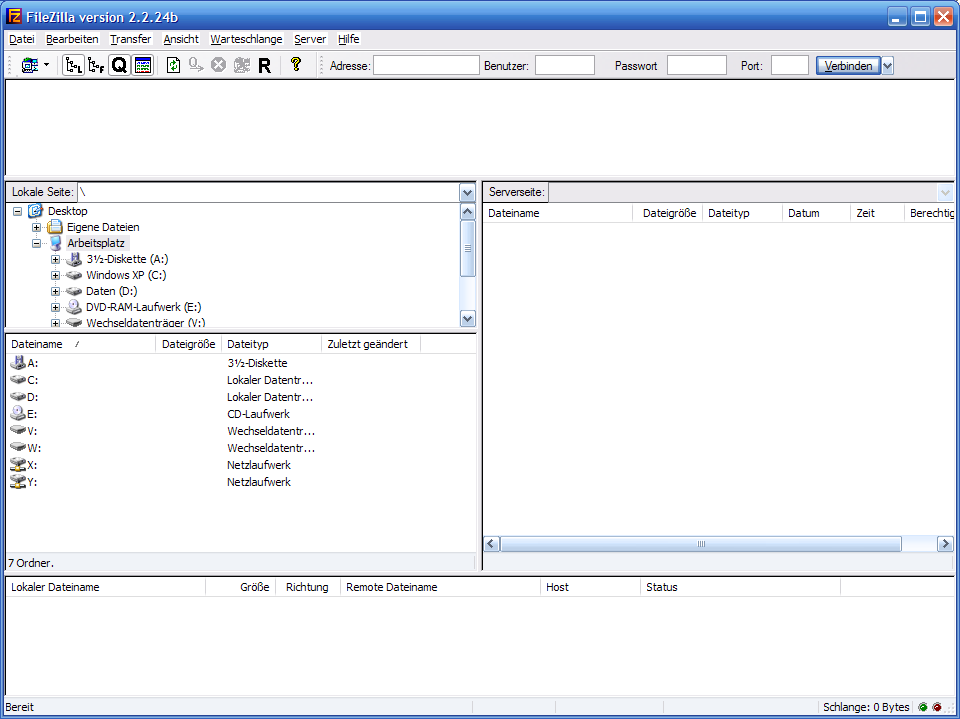 Abbildung 5.1: Filezilla 2.2.24b
Abbildung 5.1: Filezilla 2.2.24b
Klicken Sie im Menü auf Datei, Seitenverwaltung. Um ein neues Profil anzulegen, klicken Sie auf die Schaltfläche Neue Seite. Geben Sie einen Namen für die Seite ein, z.B. den Domainnamen, und bestätigen Sie mit der Eingabetaste.
Der Wert, den Sie im Feld Host eingeben müssen, entspricht bei den bekannten ISPs, wie z. B. Puretec, Strato oder 1blu, in der Regel dem Domainnamen, den Sie für Ihre Seite haben registrieren lassen. Aktivieren Sie unter Logontyp die Option Normal und geben Sie anschließend Ihren Benutzernamen und das Kennwort in die entsprechenden Felder ein. Nachdem Sie alle Eingaben vorgenommen haben, klicken Sie auf die Schaltfläche Speichern. Die Seitenverwaltung wird damit geschlossen.
Klicken Sie auf den kleinen schwarzen Pfeil der Schaltfläche ganz links in der Symbolleiste und wählen Sie aus dem sich öffnenden Menü den entsprechenden Eintrag aus, den Sie für den Verbindungsaufbau verwenden möchten. Der Verbindungsaufbau wird durchgeführt. War dieser erfolgreich, stellt Filezilla in der rechten Fensterhälfte die Verzeichnisstruktur Ihrer Domain an.
Wie unter Windows gewohnt, lassen sich Dateien und Verzeichnis per Drag & Drop, als ziehen von einer Fensterhälfte in die andere, kopieren. In der linken Hälfte wird immer die lokale Verzeichnisstruktur dargestellt. Rechts finden Sie immer die Verzeichnisstruktur Ihres Webservers. Sobald Dateien und Verzeichnis hoch- oder heruntergeladen werden, wird dies am unteren Fensterrand angezeigt und es lässt sich nachvollziehen, wie viele Dateien noch zu transferieren sind.
# Kommandozeilenbasierter Client unter Windows und UNIX/Linux
Wesentlich weniger komfortabel, aber dafür sowohl bei Windows als auch bei UNIX/Linux grundsätzlich vorhanden, sind die kommandozeilenbasierten FTP-Clients.
Unter Windows klicken Sie dafür auf Start • Ausführen... und tippen ftp, gefolgt vom Hostnamen des FTP-Servers ein. Unter Linux reicht der Wechsel in eine Konsole. Dort wird dann ebenfalls ftp, gefolgt vom Hostnamen, eingegeben.
Die Eingabe ftp rtfm.mit.edu und Enter würde eine Verbindung zum FTP-Server des Massachusetts Institute of Technology (kurz MIT) aufbauen. Auf diesem FTP-Server befindet sich das Dokumentationsarchiv des MIT. Der FTP-Server fordert nun die Eingabe eines Benutzernamens. Auf vielen öffentlichen Servern können Sie sich anonym anmelden. Dafür müssen Sie als Benutzernamen lediglich anonymous und Enter eingeben. Wenn Sie sich auf dem FTP-Server Ihrer Domain anmelden möchten, müssen Sie natürlich die entsprechende Benutzerkennung angeben. Im nächsten Schritt fordert der Server das Passwort. Bei anonymer Anmeldung wird in der Regel Ihre Email-Adresse erwartet – andernfalls natürlich das Passwort, das zu der eingegebenen Benutzerkennung gehört.
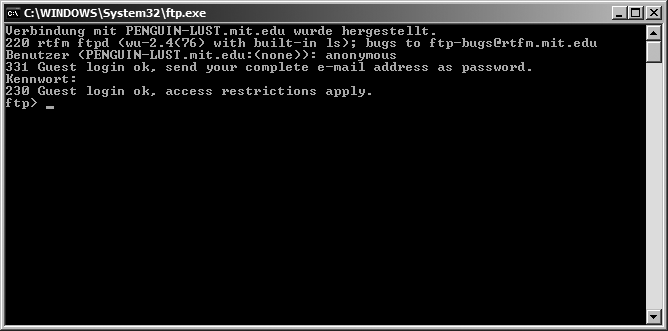 Abbildung 5.2: Kommandozeilen-FTP-Client unter Windows
Abbildung 5.2: Kommandozeilen-FTP-Client unter Windows
Sobald Sie auf einem FTP-Server eingeloggt sind, können Sie verschiedene Befehle eingeben. Wenn Sie help und Enter eingeben, erhalten Sie eine Übersicht über die möglichen Befehle. Die wichtigsten werde ich Ihnen an dieser Stelle kurz vorstellen.
diroderls
Listet den Inhalt des aktuellen Serververzeichnisses auf. Sowohl unter UNIX/Linux als auch unter Windows sind beide Befehle erlaubt.delete`Nach dem Kommando wird ein Dateiname erwartet. Die angegebene Datei wird dann gelöscht.get
Erwartet nach dem Befehl den Namen einer Datei auf dem Server. Die angegebene Datei wird dann auf den lokalen Computer kopiert, also heruntergeladen.mget
Erwartet nach dem Befehl die Namen von mehreren Dateien, die dann auf den lokalen Computer kopiert werden.put
Erwartet nach dem Befehl den Namen einer Datei auf dem lokalen Rechner. Die angegebene Datei wird dann auf den Server kopiert, also hochgeladen.mput
Erwartet nach dem Befehl die Namen von mehreren Dateien, die dann auf den Server kopiert werden.cd
Wechsel des aktuellen Verzeichnisses auf dem Server. Nach dem Kommando wird das neue Verzeichnis erwartet.lcd
Wechsel des aktuellen Verzeichnisses auf dem lokalen Rechner. Nach dem Kommando wird das neue Verzeichnis erwartet.ascii
Datei als Textdatei übertragen. Nur bei »echten« Textdateien zu empfehlen.binary
Datei im Binärmodus übertragen. Empfohlener Modus für alle Dateitransfers.help
Zeigt eine Übersicht über die möglichen Befehle an.bye
Beendet eine Verbindung zu einem FTP-Server.status
Zeigt eine Übersicht zum Status der FTP-Verbindung an.
Alle Befehle lassen sich auch abkürzen. Dabei muss die Abkürzung jedoch eindeutig sein. So können Sie anstelle von delete auch del schreiben, nicht jedoch d. Denn das könnte sowohl für delete als auch für dir stehen.
Sobald Sie sich ein wenig mehr mit einem kommandozeilenbasierten FTP-Client beschäftigt haben, werden Sie schnell die Vorzüge eines grafischen Clients zu schätzen wissen. Zum einen müssen Sie nicht jedes Mal Ihren Benutzernamen und Ihr Passwort eingeben, und zum anderen geht das Übertragen von mehreren Dateien wesentlich schneller vonstatten als über die Kommandozeile. Der einzige Vorteil der Kommandozeilen-Variante ist die Verfügbarkeit eines solchen Clients auf fast jedem beliebigen System.
# Suchmaschinen, Webkataloge und anderes
Suchmaschinen lassen sich in zwei Gruppen einteilen: in Datenbanken, die von Suchrobotern gefüttert werden, und in Kataloge, die von Redakteuren gefüllt werden.
Gerade für den Erfolg und die Bekanntheit einer Webseite ist es wichtig, dass diese auch von Suchmaschinen gefunden wird. Und je öfter Ihre Webseite in einer Suchmaschine auftaucht, desto mehr Besucher werden sich Ihre Seite auch ansehen. Dies sagt aber noch nichts über den Erfolg Ihrer Webseite aus, denn dieser hängt immer noch vom angebotenen Inhalt ab.
Um eine Webseite bekannt zu machen, stehen Ihnen deshalb auch die verschiedensten Möglichkeiten zur Verfügung. Suchroboter surfen quasi durch das Internet, indem sie sich von Link zu Link hangeln. Dabei organisieren sie eine Zusammenfassung der Webseite anhand von META-Informationen und eines kleinen Ausschnitts vom Anfang der Webseite. Wie Sie META-Informationen hinterlegen, werden Sie später noch in den Kapiteln zu HTML erfahren.
Um in einen Katalog aufgenommen zu werden, müssen Sie sich erst bei dem entsprechenden Katalog anmelden. Ein Redakteur überprüft dann Ihre Anmeldung und fügt sie in die richtige Kategorie ein. Da es jedoch eine Menge solcher Kataloge gibt, ist es sehr zeitaufwändig, sich von Hand bei all diesen Katalogen anzumelden. Einige Provider einen entsprechenden Service zum Eintragen Ihrer Webseiten bei verschiedenen Suchmaschinen an. Sie müssen lediglich verschiedene Informationen eingeben und ein entsprechendes Script kümmert sich dann um den Rest.
Eine weitere beliebte Variante ist es, sich einem so genannten Webring anzuschließen. Dies ist eher für Privatanwender oder Vereine zu empfehlen, nicht aber für Firmen. Bei einem Webring schließen sich mehrere Webseiten mit ähnlichem Inhalt oder dem gleichen Thema zu einem Ring zusammen. Der Benutzer einer der Webseiten kann dann über verschiedene Links zu einer zufällig ausgewählten Seite dieses Rings gelangen, zur nächsten Seite oder zu einer der Top-5-Webseiten. Sie müssen dabei lediglich auf Ihrer Homepage die notwendigen Links und Grafiken für einen solchen Webring einfügen. Auf der Seite http://www.webring.de/ finden Sie eine Zusammenstellung der verschiedensten Webringe.
Natürlich können Sie auch eine Nachricht in einer der zahlreichen Newsgroups hinterlassen und hoffen, dass sich ein Abonnent der Newsgroup Ihre Webseite ansieht. Davon möchte ich jedoch abraten, da dies nicht besonders gern gesehen wird und einen Rattenschwanz von Beschwerden nach sich ziehen kann. Wenn Sie dies trotzdem tun möchten, dann bitte in der Newsgroup de.comm.infosystems.www.pages.announce. Dies ist eine moderierte Newsgroup, in der Ankündigungen von Webseiten gemacht werden.
Nähere Informationen zur Optimierung von Webseiten, insbesondere für Google, finden Sie weiter hinten in diesem Buch in Kapitel 71.